Come Ordinare le Foto in Base ai Preferiti in Windows 10/11
4 min. read
Updated on
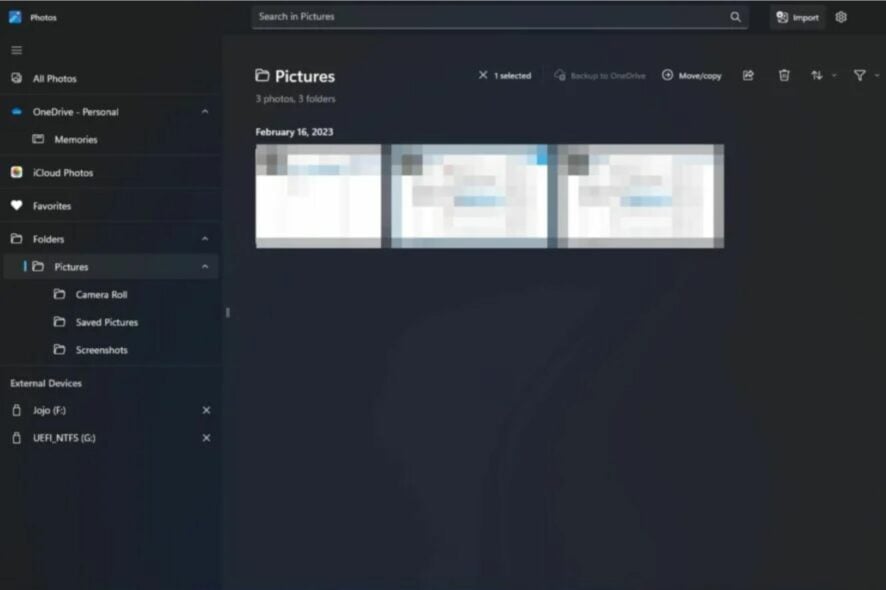
Windows Foto è stato soggetto a dei miglioramenti su Windows 11, quindi potrai goderti funzionalità nuove e perfezionate.
Una di queste funzionalità ti permette di ordinare le foto in base alle foto preferite, che potrai salvare in una cartella specifica.
L’elenco Preferiti è utile se si dispone di molte foto in un album o in una cartella, perché consente di trovare facilmente solo quelle che si desidera visualizzare sullo schermo.
Se non sapevi di questa funzione o di come aggiungere foto alla tua cartella dei preferiti, ti mostreremo come fare in questo articolo.
Come faccio a ordinare le mie foto preferite su Windows?
Windows 11
- Avvia l’app Foto facendo clic sul tasto Windows, digita Foto nella barra di ricerca e fai clic su Apri.
- Appariranno tutte le foto sul tuo PC a partire dalla più recente. Fai doppio clic su una foto per aprirla a schermo intero.
- Fai clic sull’icona del cuore in alto per aggiungerlo alla cartella Preferiti.
- Puoi ripetere questo processo finché non avrai creato una raccolta di tutte le tue foto preferite.
- Una volta completata la tua raccolta di preferiti, puoi fare clic su quella cartella per visualizzarli tutti.
- Se desideri ordinarli, fai clic sulle tre ellissi orizzontali in alto e Seleziona tutto. In alternativa, puoi premere CTRL + A per selezionare tutto.
- Fai nuovamente clic sulle tre ellissi e selezionare Ordina. Scegli l’opzione che preferisci per ordinare per data o nome.
Windows 10
- Fai clic sull’icona del menu Start e poi su Foto. Di solito è tra le app bloccate, ma in caso contrario, fai una rapida ricerca e fai clic su di essa per aprirla.
- Seleziona un’immagine e fai clic su di essa per aprirla.
- Premi l’icona del cuore per aggiungerla ai preferiti o fai clic con il pulsante destro del mouse sull’immagine e seleziona Aggiungi ai preferiti.
- Ripeti questo processo finché non avrai tutte le tue immagini preferite nella cartella dei preferiti.
Se desideri rimuovere una foto dall’album dei preferiti, tutto ciò che devi fare un clic sull’icona del cuore e l’immagine verrà ripristinata nella sua cartella originale.
Come vedere foto preferite Windows 10?
Dopo aver creato la cartella dei preferiti, probabilmente ti chiederai: le mie immagini preferite dove sono archiviate? Le tue foto preferite vengono salvate nell’album Preferiti nell’app Foto.
L’album Preferiti viene creato automaticamente quando aggiungi una foto ai tuoi preferiti. Puoi anche creare un altro album per salvare le tue foto preferite e poi trascinarle in quell’album.
Inoltre, se il tuo album Preferiti sta diventando troppo affollato dopo aver memorizzato troppi elementi, puoi anche filtrare per un accesso rapido.
Per fare questo:
Come vedere foto preferite Windows 11?
Windows 11 offre un modo semplice per visualizzare e gestire le tue foto preferite utilizzando l’app Foto integrata. Segui questi passaggi per accedere alle tue foto preferite:
- Apri l’App Foto:
- Clicca sull’icona di Windows e seleziona “Foto” dal menu Start per aprire l’applicazione Foto di Windows 11.
- Accedi alla Sezione Preferiti:
- Una volta aperta l’app Foto, guarda il pannello di navigazione a sinistra. Qui troverai diverse opzioni di categorizzazione delle tue foto.
- Seleziona Preferiti:
- Nel pannello di navigazione a sinistra, clicca su “Preferiti”. Questa sezione mostra tutte le foto che hai contrassegnato come preferite con l’icona del cuore (♥).
- Visualizza le Foto Preferite:
- Ora dovresti vedere una galleria con tutte le tue foto preferite. Puoi cliccare su qualsiasi foto per visualizzarla a schermo intero o per modificarla ulteriormente.
- Gestisci le Foto Preferite:
- Puoi aggiungere altre foto ai preferiti direttamente da questa sezione. Passa il mouse sopra una foto e clicca sull’icona del cuore (♥) per rimuoverla dai preferiti, oppure apri una nuova foto e clicca sull’icona del cuore per aggiungerla ai preferiti.
- Ordinare e Filtrare (Opzionale):
- Puoi ordinare e filtrare le foto nella sezione Preferiti per data, nome del file, o altri criteri utilizzando le opzioni di ordinamento disponibili nella barra degli strumenti.
Questi semplici passaggi ti permettono di accedere facilmente alle tue foto preferite in Windows 11,
Conclusione
L’aggiunta di un’immagine ai preferiti è un ottimo modo per mantenere i file organizzati. Probabilmente hai centinaia di foto salvate sul tuo computer e con il passare del tempo, diventa sempre più difficile trovare la foto che stai cercando tra tutte quelle presenti nell’app Foto.
Speriamo che questo articolo ti abbia aiutato a organizzare i tuoi album e reso le tue foto preferite più accessibili.
Abbiamo anche un ottimo elenco dei migliori visualizzatori di foto per il tuo dispositivo Windows, quindi assicurati di dare un’occhiata anche a quello.
Facci sapere se hai altri suggerimenti relativi all’utilizzo delle foto utilizzando l’app Foto su Windows nella sezione dei commenti.



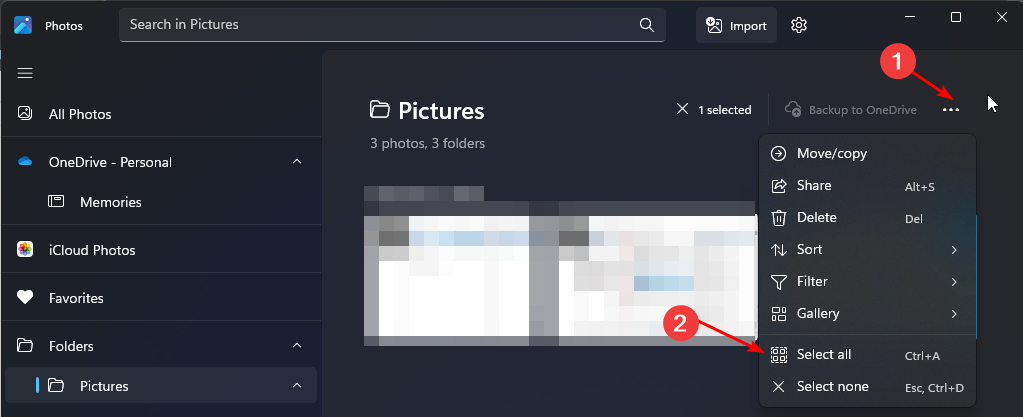
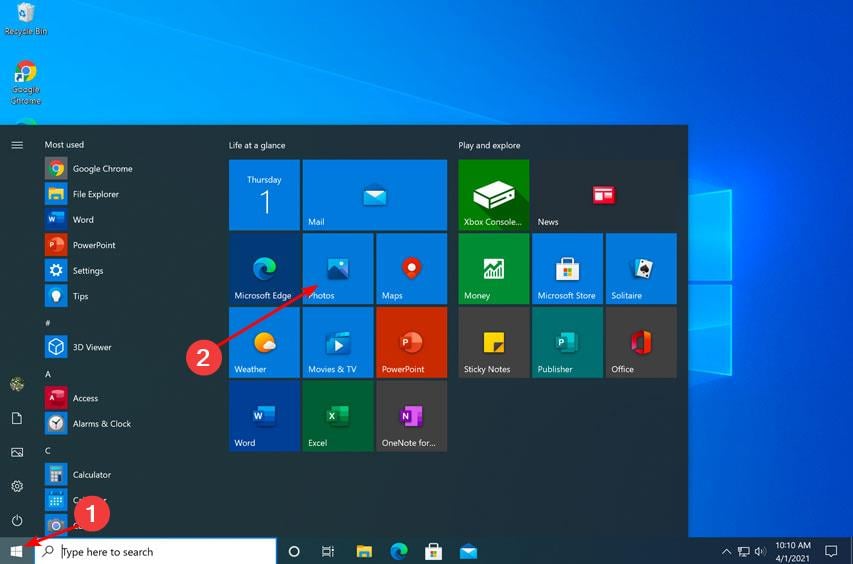
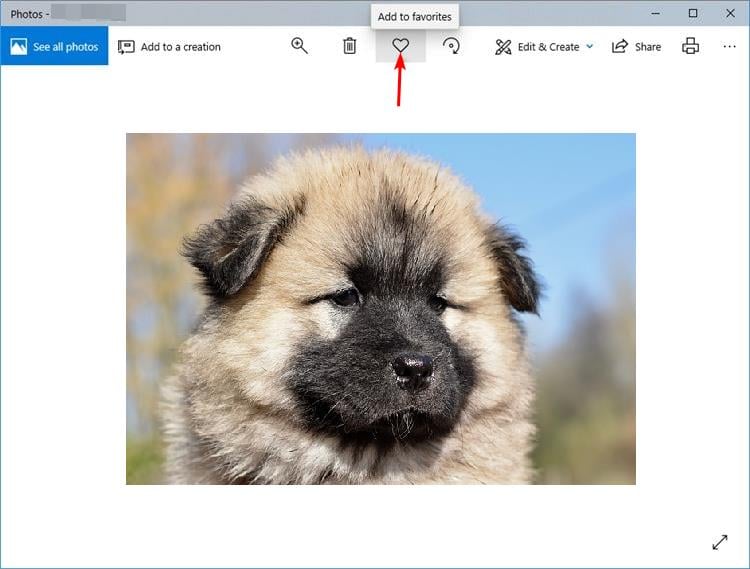






User forum
0 messages